在 Excel 中快速隨機排序或選擇儲存格、列和欄
Kutools for Excel
為 Excel 增添 300 多種
強大功能
假設您想從 Excel 的某個區域中以隨機順序排序或選擇儲存格,或者您只想從某個區域中隨機排序或選擇列或欄,該如何快速從一個區域中隨機排序或選擇儲存格、列或欄呢?Kutools for Excel 的 隨機排序或選擇 區域功能可以快速處理以下操作:
點擊 Kutools >> 區域 >> 隨機排序/選擇。請參見截圖:
 |  |
在區域內隨機排序或洗牌(重新排列)儲存格、列或欄
如果您想在某個區域內快速應用這些操作:隨機排序或重新排列儲存格、基於每一行隨機排序或重新排列儲存格、基於每一列隨機排序或重新排列儲存格、隨機排序或重新排列行以及隨機排序或重新排列列,您可以按照以下步驟完成:
1. 選擇要應用操作的區域。然後通過點擊 Kutools > 區域 > 隨機排序/選擇 來應用此工具。在 隨機排序/選擇 對話框中,點擊 排序 標籤,然後從 排序類型 中選擇操作。請參見截圖:
 | 整行:它將隨機排序整個行的順序。 整列:它將隨機排序整個列的順序。 每一行中的儲存格:它將根據每一行隨機排序所有儲存格值。 每一列中的儲存格:它將根據每一列隨機排序所有儲存格值。 區域內的所有儲存格:它將隨機排序或重新排列區域內的所有儲存格值。 |
2. 然後點擊 確定 或 應用 來應用該操作。您將獲得以下結果。
如果您選擇了 區域內的所有儲存格,則該區域內的所有儲存格值都已隨機排序。請參見截圖:
 |  |
如果您選擇了 每一行中的儲存格,您將看到以下結果:
 |  |
如果您選擇了 每一列中的儲存格,您將看到以下結果:
 | 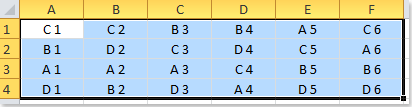 |
如果您選擇了 整行,您將獲得以下結果:
 |  |
如果您選擇了 整列,您將獲得以下結果:
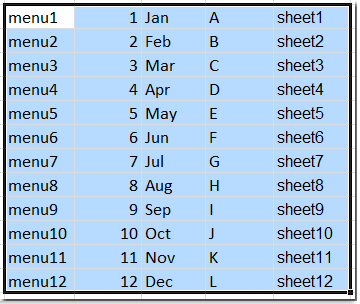 |  |
在儲存格範圍內隨機選擇儲存格、行或列
使用此工具,您還可以隨機選擇任何儲存格、行或列。
1. 選擇或突出顯示您想要隨機選擇儲存格、行或列的範圍。
2. 轉到 隨機排序/選擇 對話框,並輸入您想從範圍內隨機選擇的儲存格數量,並指定 選擇類型。備註:它將隨機選擇範圍內的儲存格,選項為 隨機選擇儲存格。若要在範圍內隨機選擇行,請選擇 隨機選擇行 選項,選擇 隨機選擇列 選項,它將隨機選擇範圍內的列。請參見截圖:

3. 然後點擊 確定 或 應用。如果勾選了 隨機選擇儲存格,您指定的儲存格數量將從所選範圍內隨機選擇。
 |  |
通過上述步驟,您還可以選擇一定數量的隨機行和列。
備註:
此功能支持 撤銷(Ctrl + Z)。
您也可以點擊 Kutools > 選擇 > 隨機選擇 或 Kutools Plus > 排序 > 隨機排序 來應用此工具。
演示:在範圍內隨機排序或選擇儲存格
推薦的生產力工具
Office Tab:在 Microsoft Office 中使用便捷的標籤,就像 Chrome、Firefox 和新的 Edge 瀏覽器一樣。透過標籤輕鬆切換文件 — 不再有凌亂的視窗。了解更多...
Kutools for Outlook:Kutools for Outlook 提供 100 多種強大的功能,適用於 Microsoft Outlook 2010–2024(及更高版本)以及 Microsoft 365,幫助您簡化電子郵件管理並提高生產力。了解更多...
Kutools for Excel
Kutools for Excel 提供 300 多種進階功能,協助您在 Excel 2010 – 2024 和 Microsoft 365 中簡化工作流程。上述功能只是眾多省時工具中的一個。

